Hvordan laver man en QR-kode til Google Form?
For at oprette QR-kode til link, video eller billede - klik på knappen nedenfor.
Generer QR-kode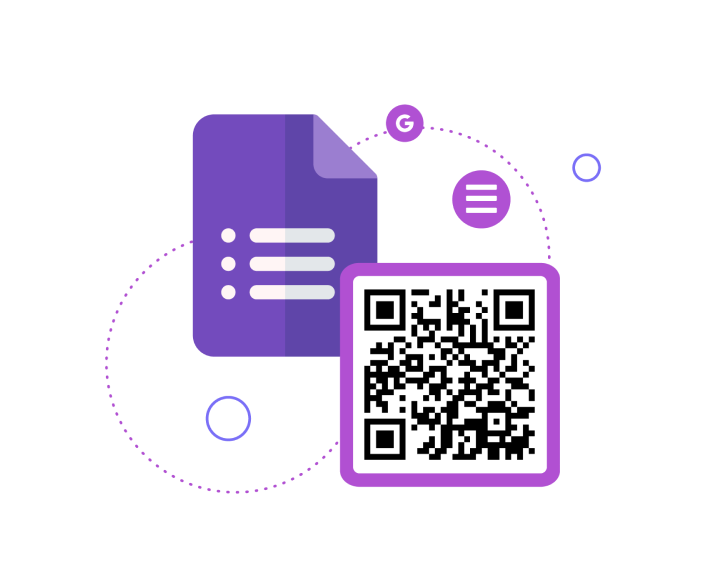
For at oprette QR-kode til link, video eller billede - klik på knappen nedenfor.
Generer QR-kode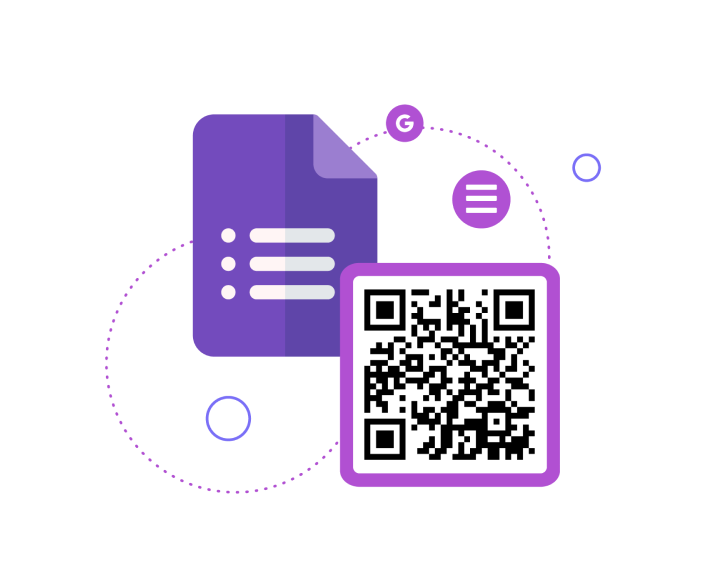
Folk søger konstant måder at strømline opgaver på, nemt få adgang til ressourcer og administrere deres ansvar effektivt. Det er her QR-koder kommer i spil.
QR-koder har udviklet sig ud over at være blot værktøjer til at dele information på produktetiketter eller emballage. De er blevet uvurderlige til at fremme sociale netværk, udvide abonnentbaser og lette kommunikation. Om det er QR-koder til LinkedIn profiler eller QR-koder til WhatsApp kontakter, disse digitale symboler forenkler processen med at forbinde og engagere sig med andre.
I denne artikel vil vi undersøge den praktiske anvendelse af QR-koder til Google Forms. Ved at lære, hvordan du laver en QR-kode til en Google-formular, kan du strømline dataindsamling, forenkle informationsdeling og forbedre kommunikationen med dit publikum.
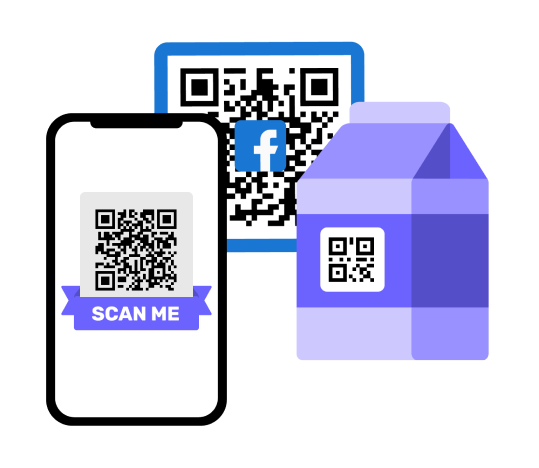
Google Forms er for nylig blevet meget almindelige, fordi denne tjeneste giver dig mulighed for ikke kun at oprette undersøgelser og sende dem til et stort antal personer, men også at kompilere lister og indsamle e-mailadresser eller andre data gratis.
QR-koder tilbyder en bekvem måde at strømline dataindsamling og informationsdeling, især når det kommer til Google Forms. Her er nogle vigtige punkter at overveje:
Alt i alt tilbyder QR-koder en alsidig og effektiv løsning til at få adgang til Google Forms og strømline dataindsamlingsprocesser. Ved at udnytte QR-koder effektivt kan brugerne forbedre tilgængeligheden, forbedre brugeroplevelsen og maksimere effekten af deres Google Forms-kampagner. Så lad os undersøge, hvordan man forvandler en Google-formular til en QR-kode og låser op for dens potentiale for effektiv dataindsamling og deling.
Vi kan med præcision sige, at QR-koder til Google Forms ikke kun kan bruges til nogle forretningsformål, men også i andre tilfælde:
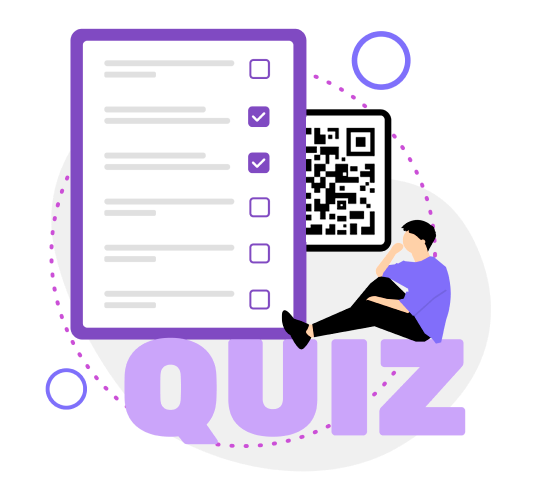
Overordnet set gør QR-kodernes alsidighed det muligt at bruge dem i adskillige indstillinger og scenarier for at strømline dataindsamling, forbedre brugeroplevelsen og lette kommunikationen mellem virksomheder, organisationer og deres publikum.
At oprette en QR-kode til en Google-formular er en ligetil proces med ME-QR. Sådan opretter du en QR-kode til en Google-formular i nogle få enkle trin:
Med ME-QR er det hurtigt, nemt og problemfrit at oprette en QR-kode til en Google-formular. Følg disse hovedtrin for at generere din QR-kode og strømline dataindsamlingen med din Google-formular uden besvær.
QR-koder tilbyder adskillige fordele for Google Forms-brugere, hvilket forbedrer tilgængeligheden og strømliner dataindsamlingsprocesserne. Her er nogle vigtige fordele:
Overordnet set tilbyder QR-koder en bekvem og effektiv måde at distribuere Google Forms og strømline dataindsamlingsprocesser. Ved at udnytte QR-koder kan brugerne nemt forbedre tilgængeligheden, forbedre engagementet og indsamle værdifuld indsigt fra respondenterne. Så opdag, hvordan du får en QR-kode til en Google-formular i dag, og lås op for fordelene ved dine dataindsamlingsinitiativer.
For at generere koden skal du blot indtaste «opret QR-kode til Google-formular» i søgefeltet. Vi råder dog vores brugere til at være opmærksomme på, hvilken ekstra funktionalitet der er på siden. Er det for eksempel muligt at lave en kode til dit design, tilføje et logo osv.? Men vi ved med sikkerhed, at vores side er en gennemprøvet kodegenereringstjeneste. Du kan bekræfte dette ved at oprette QR-koden lige nu.
Sammenfattende er udnyttelsen af QR-koder til Google Forms en ligetil proces, hvor nøglen til succes ligger i, hvordan man laver QR-koder til Google Forms. Ved at bruge værktøjer som ME-QR kan du nemt oprette QR-koder, der strømliner adgangen til dine formularer, hvilket øger engagementet og effektiviteten i dataindsamlingsprocesser. Med QR-koder bliver deling og adgang til Google Forms mere tilgængelig end nogensinde, hvilket giver dig mulighed for nemt at indsamle indsigt og feedback.
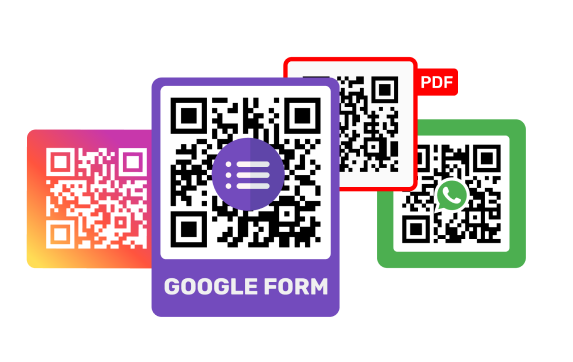
Var denne artikel nyttig?
Klik på en stjerne for at bedømme den!
Tak for din stemme!
Average Rating: 4.1/5 Stemmer: 157
Vær den første til at bedømme dette opslag!